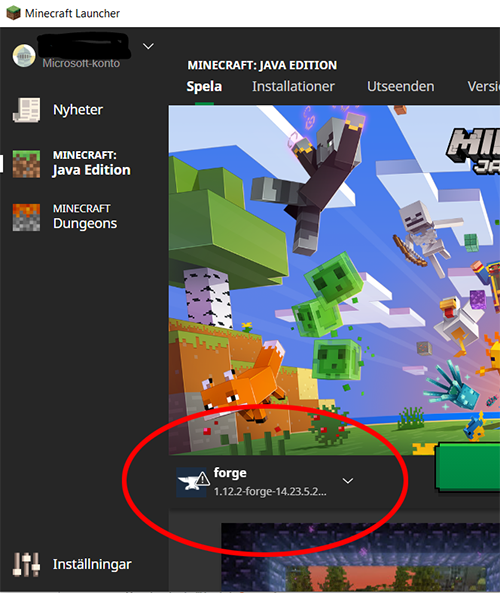Installationsguide
Här hittar du en guide i att ladda ned och installera BetterGeo. Installationen av moddar till spel kan ofta kännas lite krånglig, och Minecraft är inget undantag. Med de sex enkla stegen och bilderna nedan blir installationen enklare. Längre ned lär du dig hur du installerar speciella kartor och världar som kan behövas för vissa lektioner.
Installationsguiden förutsätter att du har javaversionen av Minecraft installerat på din dator. Den hittar du på minecraft.net.
Steg 1: Ladda ned Forge
Ladda ned modverktyget Minecraft Forge. Forge hanterar moddar till Minecraft och krävs för att kunna spela BetterGeo. BetterGeo spelas på Minecraft version 1.7.10. Det är denna version av Forge du laddar ned också. Du hittar Forge genom länken nedan:
Följ länken och ladda ned "Installer" från "Download Recommended". Det kan komma upp reklam, klicka förbi detta genom att trycka på kanppen Skip uppe till höger.
Steg 2: Installera Forge
När du laddat ned installeraren så öppnar du den.
OBS! Installeraren är i form av en .jar-fil som man behöver ha Java Runtime för att öppna. Om du inte har Java Runtime installerat på din dator så kommer en ruta upp som ber dig ladda ned det. Följ länken och ladda ned Java. Java krävs för att köra Minecraft och BetterGeo. I vissa fall får du inte upp någon ruta utan får istället ladda ner och installera det separat här:
När du installerat Java, öppna Forge-installeraren igen.
Forge-installeraren ger dig tre val: Install client, Install server och Extract. Välj Install client. Forge kommer installeras, när det är klart får du en notis, klicka OK.
Steg 3: Starta Forge
Innan du installerar BetterGeo eller andra moddar måste du öppna upp Minecraft (med Forge) en gång. Detta gör du genom att starta Minecraft och klicka på profilen "Forge" som kan ses till vänster om Spela-knappen. När profilen för Forge är vald så trycker du på "Spela". Forge kommer då ladda ned ytterligare filer, sedan starta Minecraft.
När Minecraft startat kan du stänga ned det igen.
Steg 4: Ladda ned BetterGeo
För att ladda ned BetterGeo följer du länken nedan:
Klicka på knappen ”Hämta” för att ladda ner BetterGeo. För att installera BetterGeo så måste filen du precis laddade ned läggas i rätt mapp. Det tar vi i nästa steg.
Steg 5: Hitta Minecraft-mappen
För att installera moddar till Minecraft behöver du komma åt mappen där Minecraft är installerad. Detta gör du enklast genom att använda verktyget "Kör" i Windows. Sök efter "Kör" eller använd snabbkommandot genom att trycka på Windowstangenten och R samtigt.
I Kör skriver du in: %appdata%/.minecraft
Tryck OK. Mappen för Minecraft öppnas.
Steg 6: Installera BetterGeo
BetterGeo-filen du laddade ned i steg 4 ska nu läggas i mappen "mods" som ligger i mappen du öppnade i steg 5. Klistra in filen i mappen "mods".
Du kan nu starta Minecraft igen på samma sätt som i steg 3. Om du skapar en ny värld använder denna nu BetterGeo!
Eftersom BetterGeo är utvecklat för en äldre version av Minecraft och det finns nyare versioner av spelet kan det hända att du får upp en varning om att du är på väg att spela en installation som inte har stöd för de senaste spelarrelaterade säkerhetsfunktionerna. Bra att veta är också att du inte bör starta sparade BetterGeo-världar i nyare versioner då det kan få spelet att krascha eller att du förlorar data i världarna.
Installera extra funktioner
Installera ResetMap-mod
ResetMap-mod är en bra mod som gör att du kan starta om ett spel från en speciell punkt flera gånger. Modden rekommenderas för alla lektioner och övningar på BetterGeoEdu.
För att ladda ned modden följer du länken nedan:
https://www.curseforge.com/minecraft/mc-mods/hardcore-map-reset/files/2248866
Tryck på "Download" och lägg sedan filen i "mods"-mappen på samma sätt som i steg 6 ovan. Första gången du startar spelet med ResetMap-modden inlagd så skapas en till mapp i din Minecraft-mapp. Denna heter "maps" (se bild till höger). I denna mapp kan du lägga in kartor som behövs för lektioner eller liknande på BetterGeoEdu.
För att komma åt de kartor du lagt i "maps"-mappen så startar du Minecraft och går in på Singleplayer. Där väljer du "Create from template", som i bilden till höger.
"Create from template"-knappen tar dig till en meny där du får välja vilken karta du vill spela, se bild till höger längst ned. Du väljer namn, karta och trycker "Create new world". Du kommer då få börja spela från en speciell punkt i spelet. När du sparar så hamnar din värld bland de andra sparfilerna i menyn vid "Singleplayer". Du kan alltid starta om från samma punkt igen genom att klicka på "Create from template" igen.